如何清空剪切板,小编教你win10如何清空剪切板
- 分类:Win10 教程 回答于: 2018年02月28日 14:36:51
在使用win10系统过程中,经常需要对文字、图片、文件等数据进行剪切、粘贴,时间一久,剪切板堆积满文件就会提示剪切板满了。为了不让该提示反复弹出,需要定期清空剪切板,如何操作?下面,小编就跟大家分享win10清空剪切板的图文操作了。
相信使用电脑进行日常办公的时候,复制、剪切等操作是不可少的,可以有效帮助我们减少工作量,有些时候我们并不需要使用复制或者剪切,当复制了大文件的时候,系统就会提示剪切板已满是否覆盖的提示,每次都跳出提示是不是很烦?下面,小编就给大家讲解win10清空剪切板的操作了。
win10如何清空剪切板
在win10桌面空白处点击鼠标右键,然后选择新建快捷方式

清空剪切板图-1
随后在键入对象的位置中输入:cmd /c “echo off | clip”,完成后点击:下一步
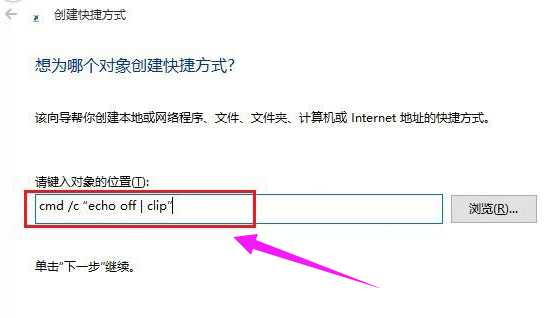
清空剪切板图-2
接下来命名为“清空剪贴板”,并点击:完成。保存设置
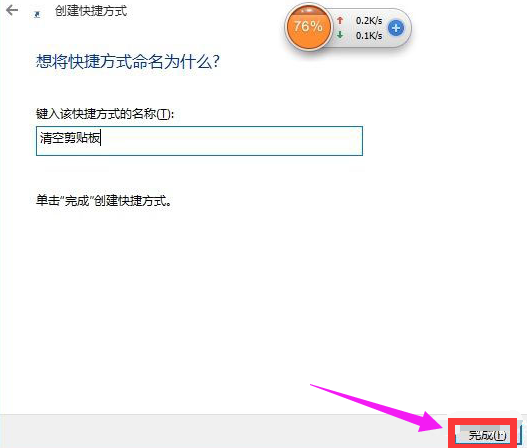
清空剪切板图-3
最后在桌面中,可以看到一个“清空剪贴板”的运行命令了,双击运行即可清理win10剪贴板

清空剪切板图-4
以上就是win10清空剪切板的操作了。
 有用
69
有用
69


 小白系统
小白系统


 1000
1000 1000
1000 1000
1000 1000
1000 1000
1000 1000
1000 1000
1000 1000
1000 1000
1000 1000
1000猜您喜欢
- win10频繁蓝屏memory management是什..2020/12/11
- win10浏览器怎么设置主页2022/09/18
- 电脑安装Win10的详细步骤及注意事项..2023/12/05
- 如何使用360升级win102021/01/11
- win10 ghost,小编教你ghost版Win10怎..2018/09/06
- win8升win10失败,导致系统崩溃,解决办法..2023/10/21
相关推荐
- win10重装系统哪家强2020/12/29
- 电脑显示key无法开机?快速解决指南来了..2024/10/26
- 几个步骤解决win10即插即用服务不可用..2020/10/09
- win10快速启动怎么开启2022/10/07
- win10系统usb驱动怎么安装2022/05/24
- 如何安装win10和win11双系统-小白装机..2022/03/20




















 关注微信公众号
关注微信公众号





